
Учебное пособие 1652
.pdfместоположение границ и, при необходимости, площадь смежного земельного участка (смежных земельных участков).
Раздел <SpecifyParcel> «Уточнение границ» (ветка MP/Package/SpecifyParcel) заполняется в случаях выполнения кадастровых работ по уточнению местоположения границ и (или) площади земельного участка, в том числе при исправлении ошибок в местоположении их границ, например, уточняется местоположение границы земельного участка (без одновременного уточнения сведений о частях), или одновременно уточняется местоположение границы земельного участка и уточняются сведения о частях земельного участка либо образуется часть (части) земельного участка, или одновременно с уточнением границ земельного участка уточняется местоположение границ и, при необходимости, площадь смежного земельного участка (смежных земельных участков).
Раздел <SubParcels> «Образование (уточнение) части (частей) земельного участка» (ветка MP/Package/SubParcels) заполняется в случае, если кадастровые работы выполнялись в целях образования части (частей) существующего земельного участка или в связи с уточнением части (частей) земельного участка (в том числе при исправлении ошибок в местоположении их границ), и при этом не осуществлялось уточнение местоположения границ земельного участка или образование земельных участков.
Раздел <SpecifyParcelsApproximal> «Уточнение границ нескольких смежных земельныхучастков»(ветка MP/Package/SpecifyParcelsApproximal)
заполняется в случае, если одновременно уточняется местоположение границ нескольких смежных земельных участков в связи с исправлением ошибки в местоположении их границ.
Все актуальные XML-схемы кадастровых документов представлены на официальном сайте Федеральной службы государственной регистрации, кадастра и картографии (Росреестра).
4.СОЗДАНИЕ МЕЖЕВОГО ПЛАНА (первый вариант)
4.1.ОПИСАНИЕ ПРОГРАММНОГО МОДУЛЯ
Возможности [2]:
1. Формирование в электронном виде:
—Межевых и технических планов, карт(планов) объектов землеустройства, схем расположения земельных участков, актов обследования, карт(планов) территории для выполнения комплексных кадастровых работ, а также заявлений о направлении дополнительных документов, необходимых для кадастрового учета в электронном виде;
—Запросов в Росреестр на предоставление сведений из ЕГРН (выписки
оземельных участках, кадастровые планы территорий, выписки о зарегистрированных правах, справки о кадастровой стоимости земельного участка, кадастровые паспорта), сведений из информационного ресурса ЕГРН;
—Визуализация, создание печатных форм и выгрузка документов в
21
установленных форматах обмена;
— Автоматическое подписание электронных документов, включая образы документов, квалифицированным сертификатом ключа проверки электронной подписи (КСКП ЭП).
2. Автоматический расширенный форматно-логический контроль:
—Проверка на соответствие действующим xml-схемам, утверждённым Росреестром;
—Дополнительные алгоритмы проверки на корректность загрузки в АИС
ГКН;
—Проверка квалифицированной электронной подписи на соответствие типам заявителя и учётного действия.
3. Взаимодействие с Росреестром через веб-сервисы:
—Автоматическая подготовка, подписание и отправка неограниченного количества пакетов документов на кадастровый учёт, а также запросов сведений ГКН (ЕГРП);
—Технология подачи заявлений о кадастровом учёте изменений при помощи уникального сервиса выдачи усиленной квалифицированной подписи заявителя (собственника);
—Отображение статусов прохождения запросов;
—Интегрированный с платёжной системой механизм оплаты за сведения Росреестра;
—Оперативное получение решений о государственном кадастровом учете (о приостановке/об отказе в учёте), в том числе с использованием смс уведомлений;
—Получение сведений ЕГРН в установленном законодательством объеме, подписанные квалифицированной электронной подписью уполномоченного лица кадастрового органа, а также сведений из информационного ресурса ЕГРН.
4. Ведение электронного юридически значимого документооборота:
—Обеспечение информационной безопасности при взаимодействии с Росреестром;
—Автоматизация процесса хранения и поиска документов в электронном архиве;
—Возможность получения электронных счетов-фактур за оказанные услуги и других отчётных документов в электронном виде;
—Возможность заказа, оплаты и получения дополнительных услуг при помощи личного кабинета путём обмена юридическизначимыми документами
соператором информационной системы.
5.Обслуживание программного обеспечения и техническая поддержка пользователей:
— Автоматическое обновление программного обеспечения и
классификаторов в соответствии с текущим законодательством и нормативноправовыми актами;
22

—Удобный интегрированый в программу сервис технической поддержки пользователей;
—Оперативная помощь в работе с программным обеспечением и консультации по формированию электронных документов с соблюдением нормативно-правовых требований Минэкономразвития и Росреестра.
4.2.НАСТРОЙКА ПРОГРАММНОГО МОДУЛЯ
При первом запуске программы появляется диалоговое окно настройки, в котором необходимо заполнить сведения о кадастровом инженере и задать параметры отправки документов.
В окне настройки четыре основные вкладки: «Пользователь», «Получатель», «Интернет» и «Параметры».
Во вкладке «Пользователь» (рис. 5) заполняются сведения о кадастровом инженере. Так как кадастровый инженер может быть как сотрудником юридического лица, так выступать в качестве индивидуального предпринимателя, есть два варианта заполнения этой вкладки.
Рис. 5. Вкладка «Пользователь»
Во вкладке «Получатель» (рис. 6) необходимо ввести код региона, в котором работает кадастровый инженер, или код региона, куда необходимо выполнить отправку документов или запроса.
23
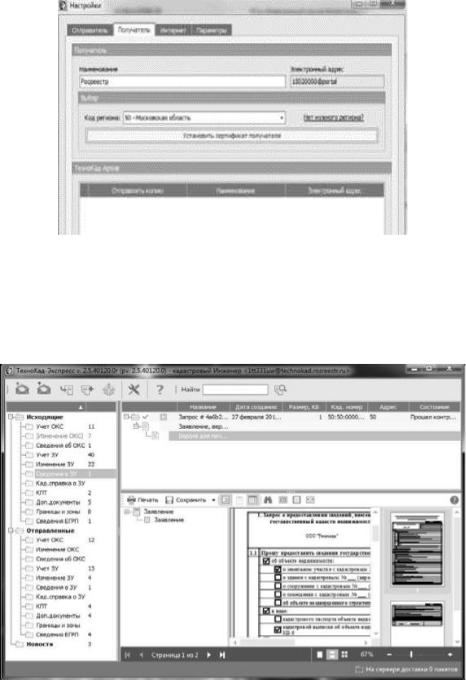
Рис. 6. Вкладка «Получатель»
Третья и четвертая вкладки служат для настройки соединения с интернетом и рабочего пространства соответственно.
После настройки открывается основное окно программного модуля (рис.
7).
Рис. 7. Основное окно «Технокад-Экспресс»
В левой части окна отображается перечень исходящих запросов и отправленных документов, а в правой части показаны сведения о выбранных элементах.
На панели задач в верхней части окна расположены следующие элементы (слева направо):
—отправить - отправка сформированных запросов и пакетов документов;
—принять - прием входящих документов;
—импорт - импортирование запросов и документов, сформированных
24
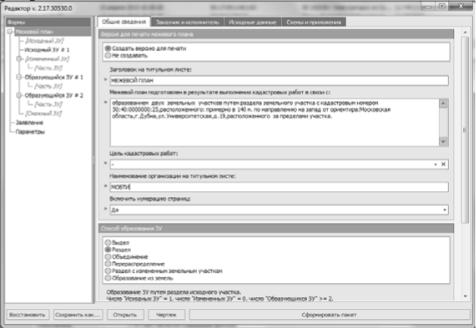
программой формирования документов;
—редактор - создание нового запроса, межевого или технического
плана;
—экспорт/восстановление - экспорт документов в каталог компьютера или восстановление предыдущего сеанса работы в редакторе;
—настройки;
—справка;
—техническая поддержка;
—поиск.
4.3. ФОРМИРОВАНИЕ МЕЖЕВОГО ПЛАНА 4.3.1. ОСНОВНОЙ РАЗДЕЛ
Формирование межевых планов производится в окне «Редактор» (рис. 8).
Рис. 8. Окно «Редактор межевого плана» вкладка «Общие сведения»
Левая и нижняя части окна одинаковы для всех вкладок и форм.
В левой части окна отображается список необходимых форм для формирования пакета документов. При необходимости нужные формы можно дублировать.
Внизу окна перечислены основные операции с формируемым межевым планом. При нажатии кнопки «Чертеж» в структуре отображается общее количество образуемых земельных участков, их состав (рис. 9).
25
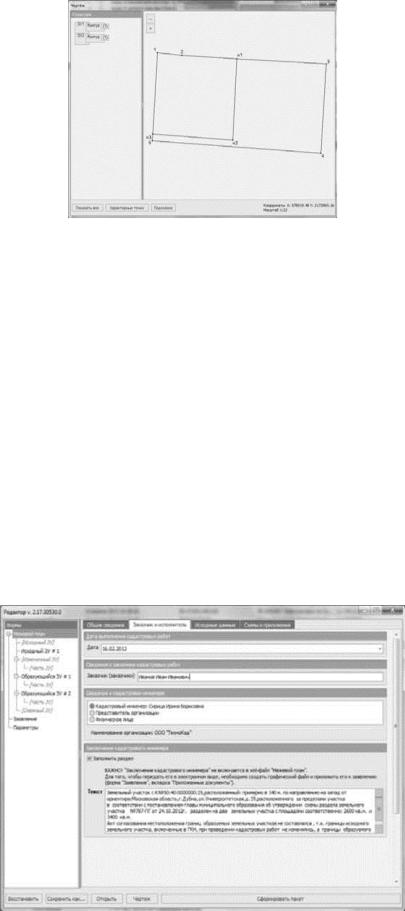
Рис. 9. Окно «Чертеж»
При наведении на любой элемент окна редактора программа выдает подсказку о нем. Обязательному заполнению подлежат только активные элементы.
Структура и содержание межевого плана меняются в зависимости от способа образования ЗУ. В программе доступны следующие варианты: выдел, раздел, объединение, перераспределение, раздел с измененным земельным участком и образование из земель. Например, при разделе единого землепользования, создаются формы «Исходный ЗУ», «Измененный ЗУ» и «Образующийся ЗУ».
На рисунках 10-12 показаны основные вкладки окна редактора межевого плана и пример его заполнения.
Схемы и приложения импортируются из графических файлов и при создании пакета документов прикрепляются в качестве приложений.
В следующих разделах рассмотрен пример создания межевого плана для раздела единого землепользования.
Рис. 10. Окно «Редактор межевого плана» вкладка «Заказчик и исполнитель»
26
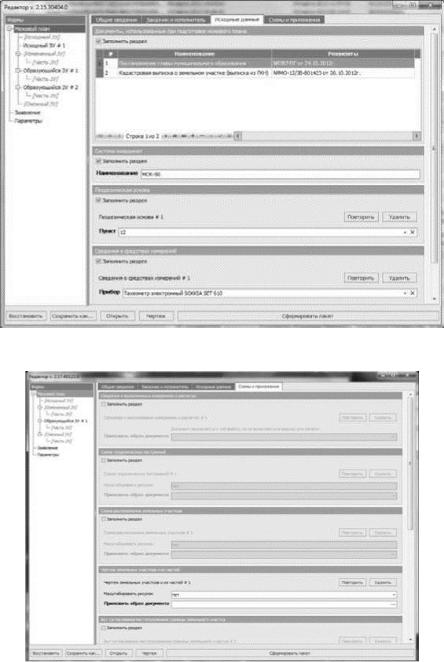
Рис. 11. Окно «Редактор межевого плана» вкладка «Исходные данные»
Рис. 12. Окно «Редактор межевого плана» вкладка «Схемы и приложения»
4.3.2.СВЕДЕНИЯ ОБ ИСХОДНОМ ЗЕМЕЛЬНОМ УЧАСТКЕ
Вотношении исходного земельного участка вносится краткая информация, в частности кадастровый номер земельного участка, тип, адрес по КЛАДР, при наличии - объекты капитального строительства на земельном участке (рис. 13). Во вкладке «Часть ЗУ» информация включается только в версию для печати
27
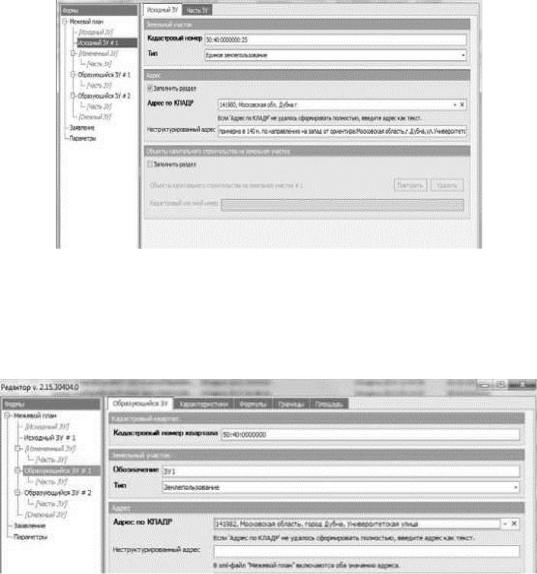
Рис. 13. Окно «Редактор межевого плана» сведения об исходном ЗУ
4.3.3. СВЕДЕНИЯ ОБ ОБРАЗУЕМОМ ЗЕМЕЛЬНОМ УЧАСТКЕ Форма «Образующийся ЗУ» (рис. 14) одинакова для всех типов
образования земельных участков. Номер кадастрового квартала указывается для вновь образованного земельного участка.
Рис. 14. Окно «Редактор межевого плана» сведения об образуемом ЗУ
Во вкладке «Характеристики» (рис. 15) следует указать категорию земель образуемого земельного участка и вид разрешенного использования. При этом вид разрешенного использования должен быть указан на основании документов или из раскрывающегося списка по справочнику.
Согласно действующей xml-схеме в раздел «Земельные участки, посредством которых обеспечивается доступ...» можно внести не более 40 символов. Если доступ обеспечивается через несколько земельных участков, то каждый земельный участок описывается в отдельной строке.
Сведения на вкладке «Формулы» заполняются только при создании версии для печати.
28
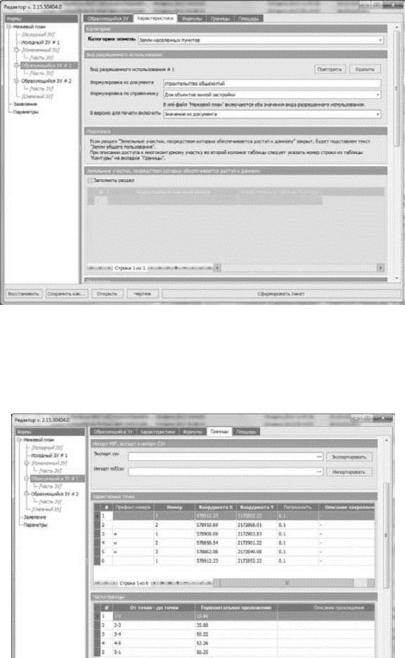
Рис. 15. Сведения об образуемом ЗУ вкладка «Характеристики»
Сведения о характерных точках границ земельного участка заполняются во вкладке «Границы» (рис. 16). Эти сведения могут быть введены вручную или импортированы из файлов формата .mif, .csv.
Рис. 16. Сведения об образуемом ЗУ вкладка «Границы»
При создании печатной версии документа необходимо заполнение вкладки «Формулы» (рис. 17). В этой вкладке вносится информация о методе определения координат характерных точек границ и формулы расчета средней квадратической погрешности положения характерных точек границ и расчета предельно допустимой погрешности определения площади земельного участка.
29
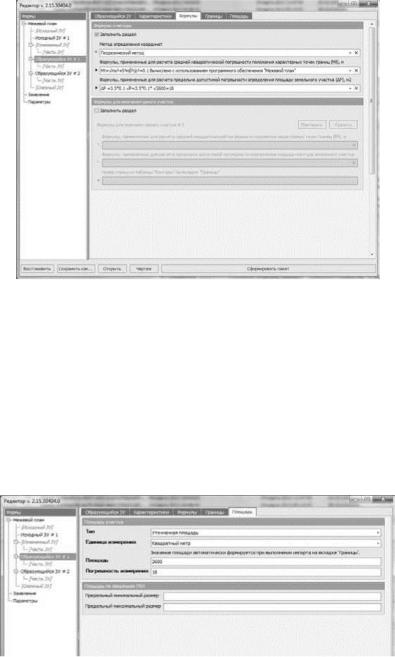
Рис. 17. Сведения об образуемом ЗУ вкладка «Формулы»
В последней вкладке «Площадь» (рис. 18) отображается значение площади образуемого земельного участка, погрешность измерения площади, а также предельный максимальный и минимальный размеры.
Величина предельных размеров вводится вручную и отображаются только в версии для печати. Также вручную необходимо рассчитать погрешность определения площади.
Площадь образуемого земельного участка рассчитывается автоматически на основании координат характерных точек границ.
Рис. 18. Сведения об образуемом ЗУ вкладка «Площадь»
Формирование технического плана производится аналогично межевому плану.
4.5. ОСУЩЕСТВЛЕНИЕ ЭЛЕКТРОННОГО ДОКУМЕНТООБОРОТА Программный комплекс «Технокад-Экспресс» позволяет осуществлять
ведение электронного документооборота между кадастровым инженером и органом кадастрового учета. Для отправки сформированного пакета документов его следует выделить и нажать кнопку «Отправить». При этом перед отправкой производится автоматический контроль корректности заполнения документов (рис. 19).
30
